Nakış desenleri sıkıntısı olmamasına rağmen, zamanla, örneğin en sevdiğiniz fotoğrafı veya beğendiğiniz resmi tasvir etmek için kendiniz bir desen oluşturmak isteyebilirsiniz. Sonuçta, satışta her zaman uygun tablolar yoktur. Nakış desenleri oluşturmak için ücretsiz programlardan biri bu konuda yardımcı olabilir.
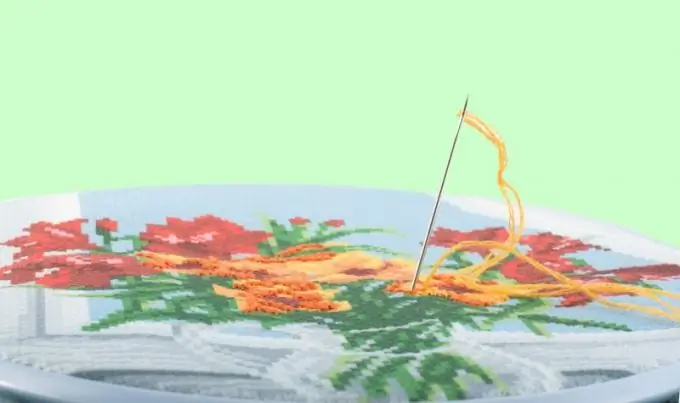
Bu gerekli
- - bir bilgisayar
- - EmbroBox programı
- - beğendiğin resim
Talimatlar
Aşama 1
EmbroBox'ı indirin, ücretsizdir ve 2 MB'den daha hafiftir. Belirli iplik tonlarını seçmenize ve uzunluklarını hesaplamanıza izin vermesi uygundur. Ayrıca gelecekteki çalışmanın boyutunu da öğrenebilirsiniz. Böylece bir kanvas ve gerekli ipleri satın almanın size ne kadara mal olacağını önceden hesaplamış olacaksınız.
Adım 2
Programı çalıştırın ve verileri girmeye başlayın. İlk olarak program sizden kullanmakta olduğunuz filament kıvrım sayısını girmenizi isteyecektir. Bir sayı girin ve İleri'ye tıklayın. Bir sonraki adımda, tuvalinizin 10 cm'sinde kaç hücre olduğunu sayın, sonucu girin ve ayrıca "İleri" ye tıklayın. Bir çilenin maliyetini ve uzunluğunu belirtin.
Aşama 3
Kalibrasyon penceresi açılacaktır - kanvas hücrelerinin boyutunu belirlemek için. Tuvali ekrana takın ve monitördeki ile hizalayın. Gerekirse "Uzaklaştır" ve "Daha Büyük" düğmelerini kullanın
4. Adım
Şimdi görüntüyü bilgisayarınızın sabit diskinden indirin. jpeg, bmp veya.gif"
Adım 5
>
Orijinal görüntüyü, şemasını, sonucun önizlemesini, renk tablosunu vb. Göreceğiniz büyük bir pencere açılacaktır. Hücre sayısını ve bitmiş resmin boyutunu yatay ve dikey olarak öğreneceksiniz. Orta kısımda, her rengin kendi simgesiyle gösterildiği bir şema vardır. Aşağıda DMC ipi için gerekli çilelerin adı, çile sayısı ve toplam maliyeti bulunmaktadır. En üstteki araç çubuğunda düğmeler vardır - bunların yardımıyla, gerekirse başlangıçta girilen verileri değiştirin
6. Adım
Her şey size uyuyorsa, nakış desenini renk tanımlamalarıyla birlikte yazdırın. Araç çubuğunda Yazdır'a tıklayın. Ayarları içeren bir pencere açılacaktır. Şematik hücrelerin boyutunu, sayfa kenarlarından girintileri belirtin. Düzeni yazdırmadan önce wmf formatında kaydedin: "Dışa Aktar"a tıklayın, bir klasör seçin ve bir dosya adı girin, "Kaydet"e tıklayın. Açıklama Renk Kartelası'nı ayrı olarak yazdırın. Bunu yapmak için uygun kutuda "Seçenek 2" yi seçin - ardından atamalar Rusça olacaktır. "Dışa Aktar" ı tıklayın ve "Efsane" yi istediğiniz klasöre kaydedin. Yazdırın.






